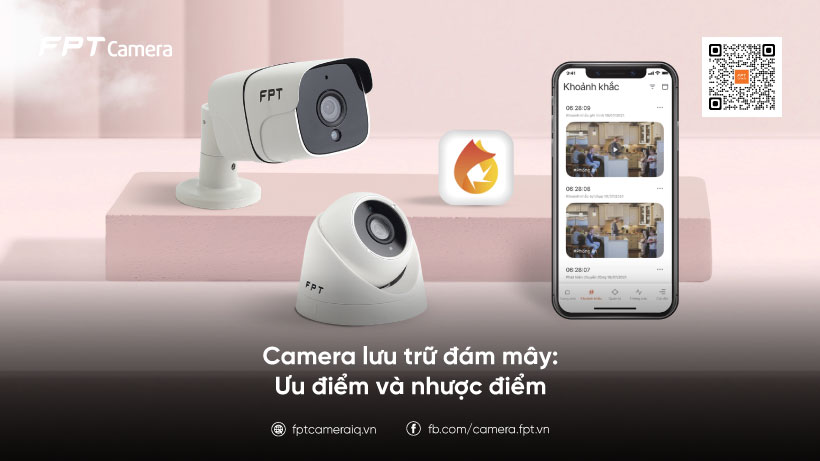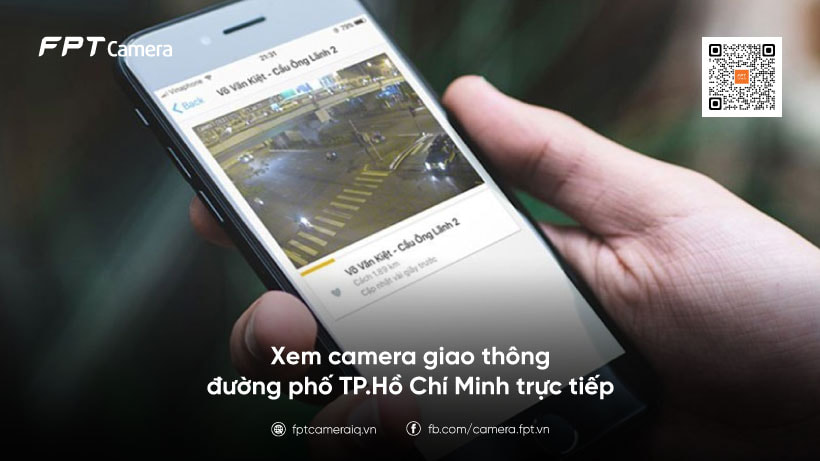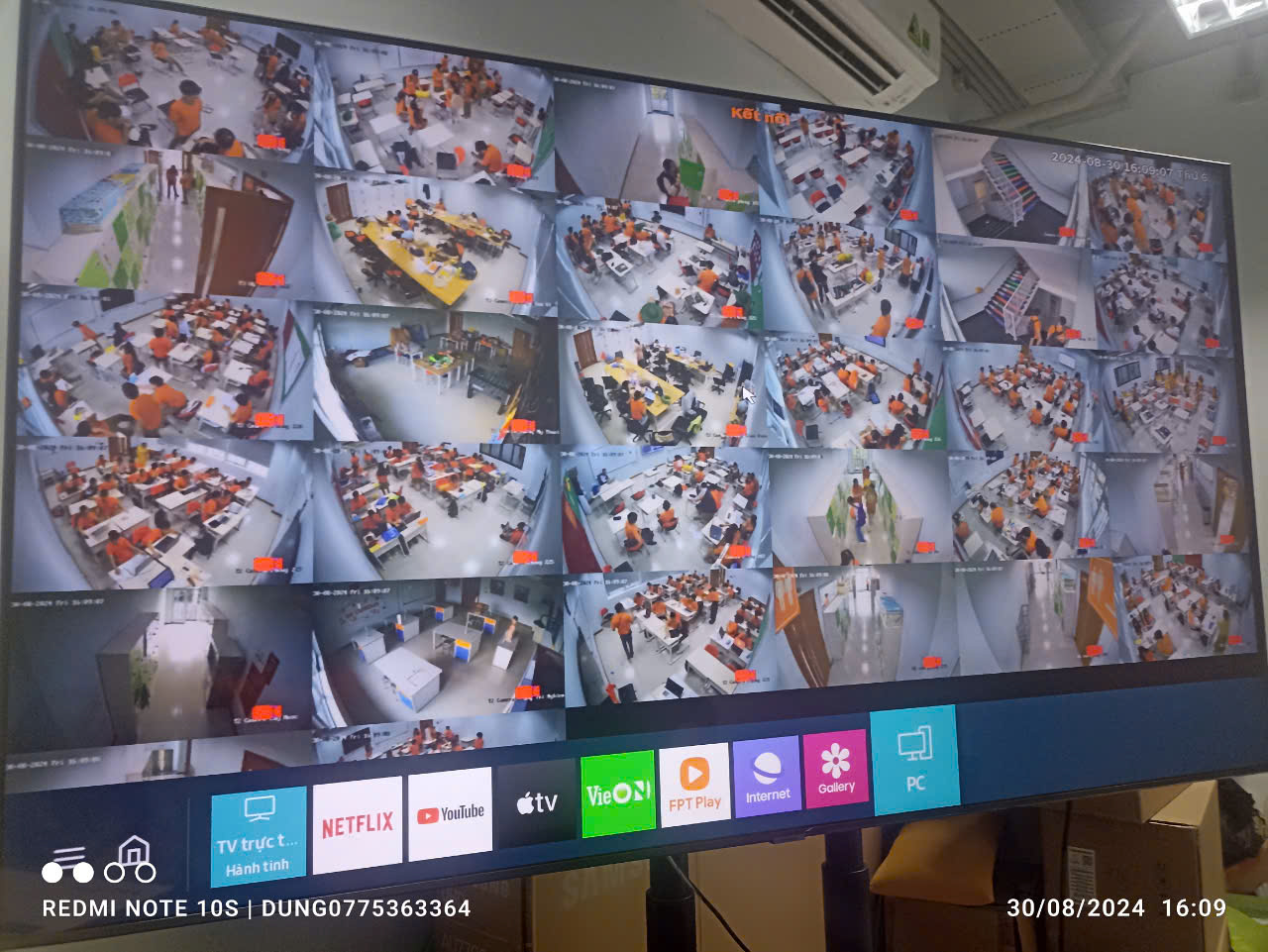Cách cài lại camera khi thay đổi wifi - Đơn giản, dễ thực hiện
Công nghệ ngày càng phát triển, camera wifi đã trở thành người bạn đồng hành không thể thiếu, góp phần bảo vệ an ninh cho gia đình và doanh nghiệp. Tuy nhiên, việc thay đổi wifi có thể khiến camera bị "lạc lõng", không thể hoạt động bình thường. Đừng lo lắng! Bài viết này, sẽ chia sẻ bí kíp "cứu cánh" hướng dẫn từ A-Z cách cài lại camera khi thay đổi wifi nhà bạn, giúp bạn dễ dàng cài đặt lại camera trong tích tắc.

Đổi mật khẩu wifi có ảnh hưởng đến camera không?
Việc đổi mật khẩu wifi có ảnh hưởng đến camera hay không phụ thuộc vào loại camera.
Trường hợp bị ảnh hưởng
Đối với camera wifi được cài đặt để tự động kết nối với mạng wifi
Hầu hết camera wifi hiện nay đều tự động kết nối với mạng wifi thông qua tên và mật khẩu được cài đặt sẵn. Khi bạn đổi mật khẩu wifi, camera sẽ không thể tự động kết nối lại vì không có mật khẩu mới. Do đó, bạn cần cài đặt lại camera để kết nối với mạng wifi mới.
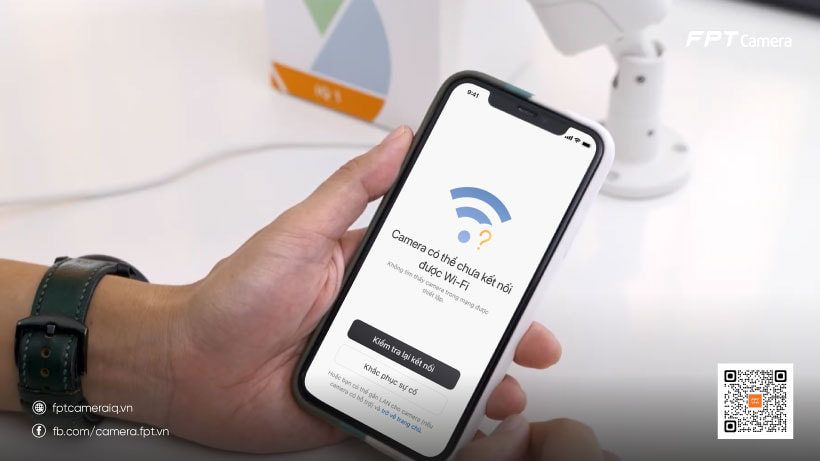
Trường hợp không ảnh hưởng
Đối với camera wifi được cài đặt thủ công (static IP)
Camera wifi được cài đặt thủ công với địa chỉ IP tĩnh sẽ không bị ảnh hưởng bởi việc đổi mật khẩu wifi. Lý do là vì địa chỉ IP của camera không phụ thuộc vào tên wifi hay mật khẩu.
Camera sẽ vẫn kết nối được với mạng wifi mới miễn là tên wifi và địa chỉ IP của camera không bị thay đổi.
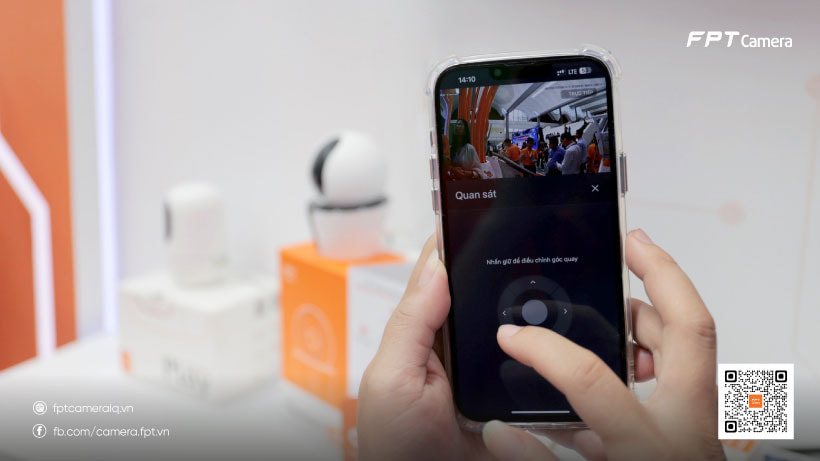
Hướng dẫn cách kết nối lại camera khi đổi mật khẩu wifi
Chuẩn bị trước khi cài đặt
Trước khi thực hiện cách đổi wifi cho camera, điều quan trọng là bạn cần xác định loại camera bạn đang sử dụng. Một số loại camera phổ biến trên thị trường hiện nay bao gồm:
Camera IP wifi: Loại camera này kết nối với wifi trực tiếp mà không cần dây cáp.
Camera wifi trong nhà: Loại camera này được thiết kế để sử dụng trong nhà và thường có kích thước nhỏ gọn.
Camera wifi ngoài trời: Loại camera này được thiết kế để sử dụng ngoài trời và có khả năng chống chịu thời tiết tốt
Thiết bị cần thiết: Camera wifi, điện thoại thông minh, dây cáp LAN (tùy chọn), tài khoản quản lý camera (nếu có).
Thông tin wifi mới: Tên wifi và mật khẩu mới.

Các bước cài đặt
Bước 1: Khôi phục cài đặt gốc cho camera
Trường hợp camera có nút reset:
Sử dụng tăm hoặc vật nhọn nhỏ ấn giữ nút reset trong khoảng 10-15 giây cho đến khi đèn LED trên camera nhấp nháy hoặc phát ra tiếng bíp.
Sau khi camera khởi động lại, nó sẽ trở về cài đặt gốc và sẵn sàng kết nối với mạng wifi mới.
Trường hợp camera không có nút reset:
Tham khảo hướng dẫn sử dụng của camera hoặc liên hệ với nhà sản xuất để được hướng dẫn chi tiết cách khôi phục cài đặt gốc.

Bước 2: Kết nối camera với wifi mới
Mở ứng dụng quản lý camera trên điện thoại thông minh.
Chọn camera cần kết nối và làm theo hướng dẫn trên ứng dụng.
Nhập tên và mật khẩu của mạng wifi mới.
Ngoài ra:
Một số ứng dụng có thể yêu cầu bạn quét mã QR trên camera hoặc nhập mã xác nhận được gửi đến điện thoại của bạn.
Đảm bảo rằng điện thoại thông minh của bạn được kết nối với cùng mạng wifi mà bạn muốn camera kết nối.
Nhập chính xác tên và mật khẩu của mạng wifi mới.
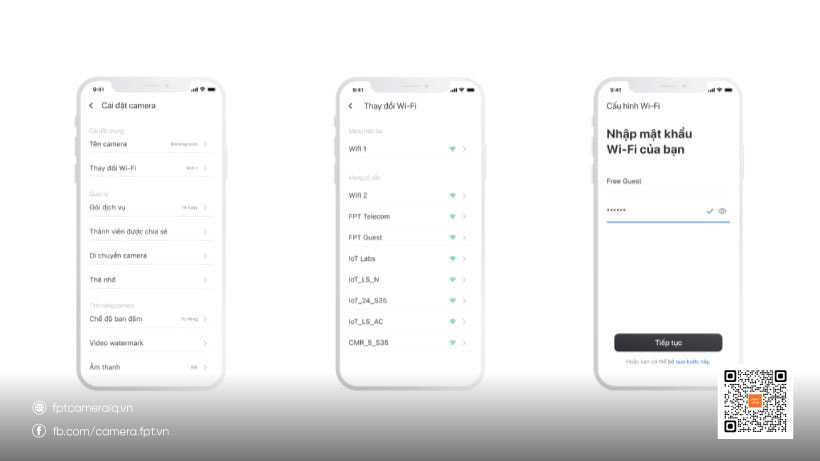
Bước 3: Kiểm tra kết nối
Sau khi hoàn tất cài đặt, hãy mở ứng dụng quản lý camera và kiểm tra xem camera đã được kết nối với wifi mới hay chưa.
Nếu camera hiển thị hình ảnh trực tiếp, việc cài đặt đã thành công.
Chú ý:
Quá trình cài đặt có thể thay đổi tùy theo từng loại camera. Tham khảo hướng dẫn sử dụng của camera để biết chi tiết.
Nếu bạn gặp khó khăn trong quá trình thay đổi wifi cho camera, hãy liên hệ với nhà sản xuất camera hoặc nhà cung cấp dịch vụ internet để được hỗ trợ.
Một số mẹo hữu ích khi cài đặt lại camera khi thay đổi mật khẩu wifi
Đảm bảo camera được đặt trong khu vực có sóng wifi mạnh.
Khởi động lại camera và bộ định tuyến wifi nếu bạn gặp sự cố khi kết nối.
Cập nhật phần mềm ứng dụng quản lý camera lên phiên bản mới nhất để có trải nghiệm tốt nhất.
Ghi lại tên và mật khẩu wifi của bạn ở nơi an toàn để bạn có thể dễ dàng truy cập khi cần thiết.
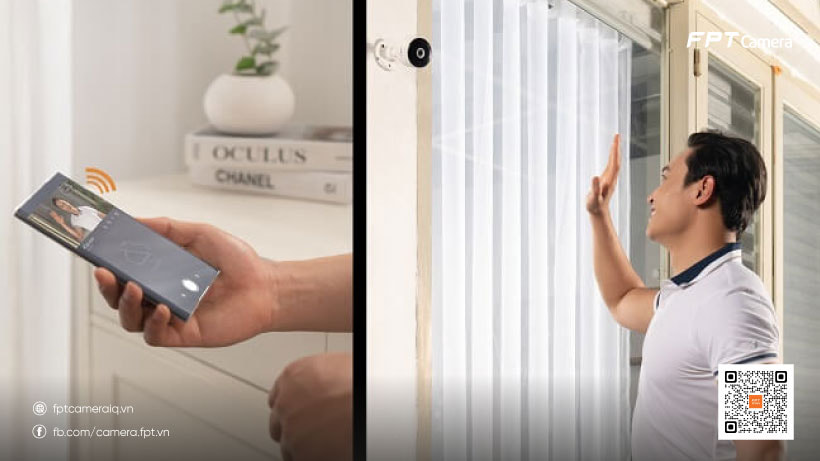
Camera wifi FPT được người dùng ưa chuộng
Camera Play
Camera wifi thông minh, tích hợp trí tuệ nhân tạo AI.
Quay video Full HD 1080p sắc nét, hỗ trợ hồng ngoại ban đêm.
Có khả năng xoay 355 độ, quan sát rộng khắp.
Tích hợp tính năng đàm thoại 2 chiều, cảnh báo chuyển động thông minh.
Hỗ trợ lưu trữ cloud an toàn.

Camera IQ2
Camera wifi cao cấp, tích hợp nhiều tính năng thông minh.
Quay video Full HD siêu nét, hỗ trợ WDR, cho hình ảnh sống động.
Xoay 102 độ, quan sát toàn cảnh không góc chết.
Cảnh báo chuyển động, thông báo kèm hình ảnh.
Lưu trữ cloud.

Camera IQ3
Camera wifi thế hệ mới, tích hợp nhiều công nghệ tiên tiến.
Quay video Full HD siêu nét, hỗ trợ WDR, cho hình ảnh sắc nét mọi điều kiện.
Xoay 360 độ, zoom quang học 3x, quan sát chi tiết.
Phát hiện chuyển động người/ vật AI, theo dõi chuyển động.
Lưu trữ cloud.

Camera SE
Camera wifi giá rẻ, chất lượng tốt.
Quay video Full HD 1080p sắc nét, hỗ trợ hồng ngoại ban đêm.
Góc quay rộng 107 độ, quan sát bao quát.
Cảnh báo chuyển động thông minh.
Lưu trữ thẻ nhớ.

Các chương trình ưu đãi Camera FPT
Miễn phí lắp đặt: Khách hàng đăng ký lắp đặt camera FPT cùng Internet FPT sẽ được miễn phí hoàn toàn chi phí lắp đặt. Ưu đãi này áp dụng cho tất cả các dòng camera FPT hiện có.
Bảo hành 1 đổi 1 trong 24 tháng: FPT áp dụng chính sách bảo hành 1 đổi 1 trong 24 tháng cho camera FPT. Điều này đảm bảo quyền lợi cho khách hàng khi mua sản phẩm.
Bảo trì trọn đời: FPT cung cấp dịch vụ bảo trì trọn đời cho camera FPT, giúp khách hàng yên tâm sử dụng sản phẩm.
Hỗ trợ 24/7: Đội ngũ nhân viên kỹ thuật của FPT luôn sẵn sàng hỗ trợ khách hàng 24/7 qua tổng đài miễn phí 1900 6600.

Kết luận
Bài viết đã hướng dẫn cho bạn cách cài lại wifi cho camera, cách thay đổi wifi cho camera.
Với những hướng dẫn chi tiết và mẹo hữu ích trên đây, hy vọng bạn có thể dễ dàng thực hiện cách cài lại camera khi thay đổi wifi. Hãy nhớ rằng, sự kiên nhẫn và tỉ mỉ sẽ giúp bạn thành công. Chúc bạn thành công!
 Tiếng Việt
Tiếng Việt